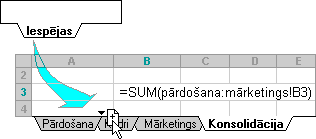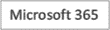Atsauci, kas attiecas uz vienu un to pašu šūnu diapazons vairākās lapās, sauc par trīsD atsauci. 3D atsauce ir noderīga un ērta iespēja sniegt atsauces uz vairākām darblapām, kas izmanto vienu modeli un šūnas katrā darblapā, ir viena un tā paša tipa dati, piemēram, kad konsolidējat budžeta datus no dažādām organizācijas nodaļām.
Iespējamās darbības
Informācija par 3D atsauci
Varat izmantot 3D atsauci, lai saskaitāmu budžeta piešķiršanu starp trim nodaļām, pārdošanu, cilvēkresursu un mārketingu, katra citā darblapā, izmantojot šādu 3D atsauci:
=SUM(Sales:Marketing!B3)
Varat pat pievienot citu darblapu un pēc tam to pārvietot uz diapazonu, uz kuru atsaucas jūsu formula. Piemēram, lai pievienotu atsauci uz darblapas Telpas šūnu B3, darblapu Telpas pārvietojiet no darblapas Pārdošana uz Darblapu Apgrozījums un Cilvēkresursu informācija, kā parādīts piemērā tālāk.
Tā kā formulā ir iekļauta 3D atsauce uz darblapu nosaukumu diapazonu, Pārdošana :Mārketings! B3 jaunajā aprēķinā tiek iekļautas visas šī diapazona darblapas.
Uzziniet, kā mainās 3D atsauces, kad pārvietojat, kopējat, ievietojat vai dzēšat darblapas
Tālākajos piemēros ir izskaidrots, kas notiek, ja ievietojat, kopējat, dzēšat vai pārvietojat darblapas, kas ir iekļautas 3D atsaucē. Piemēros tiek izmantota formula =SUM(Sheet2:Sheet6!A2:A5), lai no 2. līdz 6. darblapai pievienotu šūnas A2 līdz A5.
Ievietošana vai kopēšana Ja darblapas tiek ievietotas vai kopētas starp Lapu2 un Lapu6 (šī piemēra galapunkti), programma Excel no aprēķinos pievienotajām darblapām iekļauj visas vērtības no šūnas A2 līdz šūnai A5.
Dzēst Ja starp Lapa2 un Lapa6 tiek izdzēstas darblapas, programma Excel izņem to vērtības no aprēķina.
Pārvietot Ja darblapas starp Lapa2 un Lapa6 tiek pārvietotas ārpus atsaucē lietotā darblapas diapazona, programma Excel to vērtības izņem no aprēķina.
Galapunkta pārvietošana Ja Lapa2 vai Lapa6 tiek pārvietota citā atrašanās vietā tajā pašā darbgrāmatā, programma Excel pielāgo aprēķinu, lai iekļautu jaunās darblapas starp tām, ja vien neatgriežat galapunktu secību darbgrāmatā. Ja maināt galapunktus, 3D atsauce maina galapunkta darblapu. Pieņemsim, ka ir atsauce uz Lapa2:Lapa6. Ja Lapa2 tiek pārvietota pēc darbgrāmatas Lapas6, formula norādīs uz Lapa3:Lapa6. Ja Lapa6 tiek pārvietota pirms Lapa2, formula pielāgos, lai tā norāda uz Lapa2:Lapa5.
Galapunkta dzēšana Ja Lapa2 vai Lapa6 tiek izdzēsta, programma Excel šīs darblapas vērtības izņem no aprēķina.
3D atsauces izveide
-
Noklikšķiniet šūnā, kurā vēlaties ievadīt funkciju.
-
Ierakstiet = (vienādības zīmi), ievadiet funkcijas nosaukumu un pēc tam ierakstiet atverošās iekavas.
3D atsaucē var izmantot šādas funkcijas:
|
Funkcija |
Apraksts |
|---|---|
|
Saskaita skaitļus. |
|
|
Aprēķina skaitļu vidējo vērtību (vidējo aritmētisko). |
|
|
Aprēķina skaitļu vidējo vērtību (vidējo aritmētisko); ir teksts un loģiskie elementi. |
|
|
Skaita šūnas, kurās ir skaitļi. |
|
|
Skaita šūnas, kas nav tukšas. |
|
|
Masīvi tiek pievienoti horizontāli un secīgi, lai atgrieztu lielāku masīvu. |
|
|
Atrod vērtību kopas lielāko vērtību. |
|
|
Atrod vērtību kopas lielāko vērtību; ir teksts un loģiskie elementi. |
|
|
Atrod vērtību kopas mazāko vērtību. |
|
|
Atrod vērtību kopas mazāko vērtību; ir teksts un loģiskie elementi. |
|
|
Reizina skaitļus. |
|
|
Aprēķina standartnovirzi, izmantojot izlasi. |
|
|
Aprēķina standartnovirzi, izmantojot izlasi. ir teksts un loģiskie elementi. |
|
|
Aprēķina visas populācijas standartnovirzi. |
|
|
Aprēķina visas populācijas standartnovirzi; ir teksts un loģiskie elementi. |
|
|
Aprēķina dispersiju, izmantojot izlasi. |
|
|
Aprēķina dispersiju, izmantojot izlasi; ir teksts un loģiskie elementi. |
|
|
Aprēķina visas populācijas dispersiju. |
|
|
Aprēķina visas populācijas dispersiju; ir teksts un loģiskie elementi. |
|
|
Masīvi tiek pievienoti vertikāli un secīgi, lai atgrieztu lielāku masīvu. |
-
Noklikšķiniet uz pirmās darblapas cilnes, uz kuru vēlaties izveidot atsauci.
-
Turiet nospiestu taustiņu SHIFT un noklikšķiniet uz pēdējās darblapas cilnes, uz kuru vēlaties izveidot atsauci.
-
Atlasiet šūnu vai šūnu diapazonu, uz kuru vēlaties izveidot atsauci.
-
Pabeidziet formulu un pēc tam nospiediet taustiņu ENTER.
Nosaukuma izveide 3D atsaucei
-
Cilnes Formulas grupā Definētie nosaukumi noklikšķiniet uz Definēt nosaukumu.
-
Dialoglodziņa Jauns nosaukums lodziņā Nosaukums ierakstiet nosaukumu, kuru vēlaties izmantot atsaucei. Nosaukumā nedrīkst būt vairāk par 255 rakstzīmēm.
-
Lodziņā Attiecas uz atlasiet vienādības zīmi (=) un atsauci, pēc tam nospiediet ATPAKAĻATKĀPES TAUSTIŅU.
-
Noklikšķiniet uz pirmās darblapas cilnes, uz kuru ir jāveic atsauce.
-
Turiet nospiestu taustiņu SHIFT un noklikšķiniet uz pēdējās darblapas cilnes, uz kuru ir jāveic atsauce.
-
Atlasiet šūnu vai šūnu diapazonu, uz kuru ir jāveic atsauce.